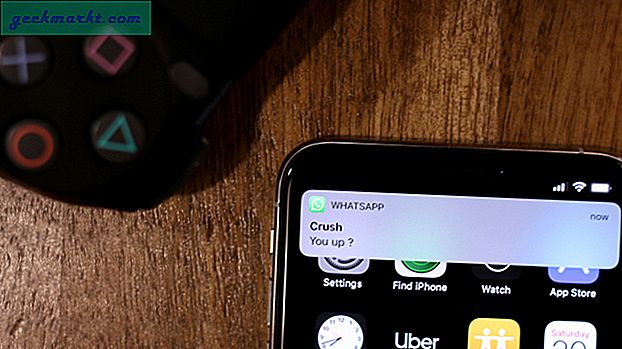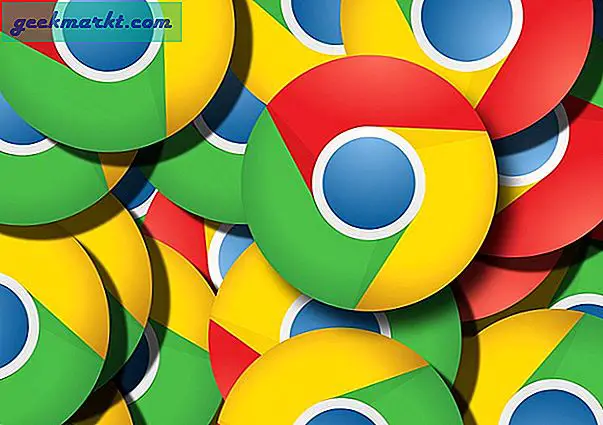Hver enhed, der opretter forbindelse til Internettet; hvad enten det er en computer, smartphone, Chromecast eller endda et smart-tv; de har alle en unik identifikator, der er forbundet på deres netværkskort. Dette unikke ID er en 12-cifret alfanumerisk nøgle kaldet - MAC (Media Access Control) -adresse.
En typisk MAC-adresse ser sådan ud -EB-52-02-F0-2E-06og da den er unik for hver enhed, bruges den ofte til at identificere forskellige enheder på netværket.
Nu, selvom MAC-adresserne er trådbundet på dit netværkskort, kan du stadig ændre det ved hjælp af specialværktøjer eller kommandoer.
Relaterede: 10 trin til at sikre dit Wi-Fi-netværk fra hackere

Men hvorfor ændre MAC-adresse?
Der er flere grunde til at ændre MAC-adressen. Nogle populære er.
Privatliv - Når du opretter forbindelse til internettet, kan webserveren ikke se din MAC-adresse. Men andre enheder på dit lokale netværk kan. Så hvis du vil være anonym på et offentligt WiFi, skal du ændre din MAC-adresse fornuftigt.
MAC-filtrering - De fleste flyselskaber eller hoteller frakobler automatisk Internettet på enhederne efter et stykke tid. De gør dette ved at identificere MAC-adressen. Så hvis du ændrer din MAC-adresse, kan du fortsætte med at bruge internettet.
Kør software- Noget software registrerer din MAC-adresse og sender den til deres webserver. Så hvis du ikke kan åbne bestemte websteder (for det meste spil), kan du overveje at ændre din MAC-adresse.
Så lad os se, hvordan du ændrer Mac-adresse på Windows, Mac OS, Linux og Android. Eller se denne video i slutningen af denne artikel.
# 1 Windows
Da de fleste af os har mere end et netværkskort (som WiFi og Ethernet osv.), Vil der være flere MAC-adresser på din computer. Så først skal du finde ud af, hvilken MAC-adresse vi vil ændre.
Find MAC-adresse i Windows
At gøre dette,åbne cmd, og skriv følgende kommando, og tryk på enter.
Ipconfig / alt
Rul ned på listen, så ser du et par Fysiske adresser (i Windows kaldes MAC-adresse Fysisk adresse). Nu, den der har en IP-adresse link til det er det, du bruger lige nu. Hvis du bruger internettet fra WiFi, er det MAC-adressen på WiFi-adapteren.
Skriv nu den MAC-adresse ned, vi har brug for dem senere.

Skift MAC-adresse på Windows
Du kan ændre MAC-adressen i Windows direkte fra GUI. Så åbn op
Så åbn op Enhedshåndtering ved at skrivedevmgmt.msc i feltet Kør. Et nyt vindue åbnes, der går til Netværksadapter og udvid det. Find din Trådløst netværkskort og højreklik på den og klik derefter påejendomme. Et andet nyt vindue åbnes, klik på Fremskreden fanen og vælg Netværksadresse. Klik derefter på værdi knappen, og indtast ny MAC-adresseuden noget særligt tegn eller kolon imellem.
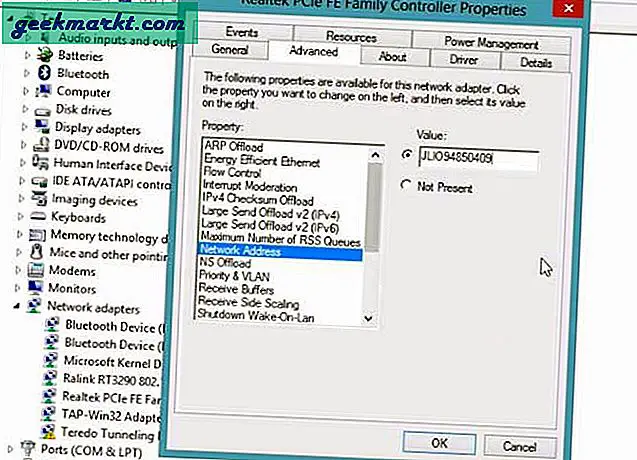
Jeg foreslår, at du kopierer din gamle MAC-adresse (den, du har skrevet ned i det foregående trin), og erstatter de to sidste cifre. Dette er en god praksis, da det er let at huske din nye MAC-adresse og ikke forårsage nogen konflikt på netværket.
Hvis værdifanen ikke kan klikkes, betyder det også, at dit netværkskort ikke tillader ændring af MAC-adresse.
For at kontrollere, om du har ændret din MAC-adresse, skal du åbne cmd igen og gøre ipconfig / alle. Du skal se ny den nye MAC-adresse denne gang.
Bemærk: Ændring af MAC-adresse er midlertidig. Hvis du genstarter din computer, skifter den automatisk tilbage til den forrige MAC-adresse. Men hvis du vil holde MAC-adressen permanent, skal du bruge software som Technitiumog afkryds de valgmuligheder, der siger - Gør den nye MAC-adresse vedvarende.
# 2 Mac
Ændring af MAC-adressen på Mac OS sker ved hjælp af en kommandolinje, så se hvordan det fungerer.
Find MAC-adresse på Mac OS X
Åbn terminalen, og skriv kommandoenifconfig(ipconfig-kommandoen på Windows bliver ifconfig på Mac og Linux OS)
Du vil se de forskellige MAC-adresser på hver netværksadapter. For at finde ud af, hvilken du bruger, skal du kigge efter MAC-adressen, der har et IP-adresse-link. Dette vil være din nuværende MAC-adresse. Noter også dit interface navn som - en0 eller en1. Vi har brug for dette senere.
Alternativt kan du finde din MAC-adresse ved at gå til Systempræference > Netværk> Aktuel forbindelse> Avanceret> Hardware.
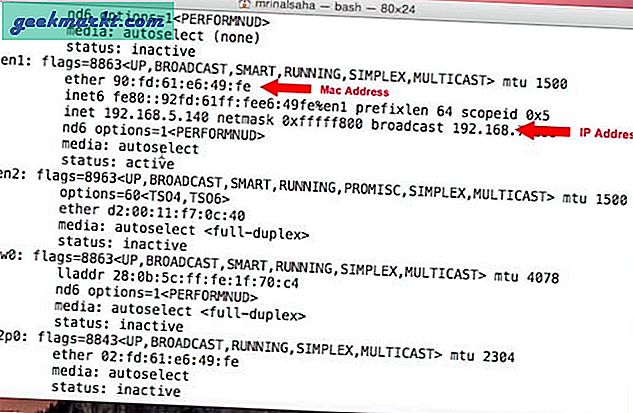
Skift MAC-adresse på Mac OS X
For at ændre MAC-adresse på MAC OS skal du åbne terminalen og indtaste følgende kommando.
sudo ifconfig en1 ether a1: b1: c1: d1: e1: f1
Udskift naturligvis a1: b1 del med den MAC-adresse, du vil have. Og når du er færdig med at skrive kommandoen, skal du trykke på enter. Da dette er en sudo-kommando, skal du også indtaste din loginadgangskode. Og det er det.
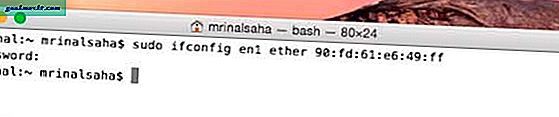
For at kontrollere, om du har opdateret din MAC-adresse, skal du skrive ifconfig eller gå til netværksindstillingerne i systemindstillinger. Du skal se din nye MAC-adresse der.
Bemærk: Ligesom Windows (eller for ethvert operativsystem) er det også midlertidigt at ændre MAC-adresse i Mac OS. Når du genstarter din computer, får du tilbage den tidligere MAC-adresse.
For at gøre det permanent kan du bruge nogle MAC Address Changer Script og læg den i din startmappe på din MAC. Noget som dette, selvom jeg ikke har testet det.
# 3 Linux
Nu da der er flere versioner af Linux-distroer, er det ikke muligt at dække hver enkelt af dem. Så vi går med det populære Linux Mint. Selvom trinnene skal være ens, for alle Debian-baserede operativsystemer.
Find MAC-adresse på Linux Mint
Da Mac OS er bygget på Linux-kerne, er trinnene til at finde og ændre MAC-adresse ens for begge. Så for at finde MAC-adresse på Linux OS skal du åbne terminal og skriv følgende kommando.
ifconfig
Dette giver MAC-adressen på alle netværkskortene på din computer. Find den, du vil ændre. Hvis du har forbindelse til internettet via WiFi og vil ændre dit WiFi-korts MAC-adresse, skal du kigge efter MAC-adressen, der har et IP-adresselink til det. Og skriv det sammen sammen med adapternavnet, dvs. eth0 eller eth1 osv.
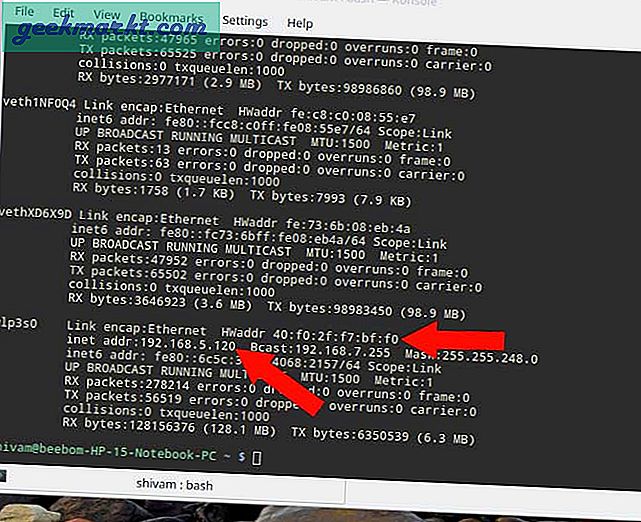
Skift MAC-adresse på Linux Mint
For at ændre MAC-adresse på Linux skal du åbne terminalen og skrive følgende kommando.
sudo ifconfig eth0 ned sudo ifconfig eth0 hw ether a1: b1: c1: d1: e1: f1 sudo ifconfig eth0 op Udskift eth0 med navnet på den adapter, hvis MAC-adresse du vil ændre. Og a1: b1.. med den MAC-adresse, du vil tildele.
Så denne første kommando deaktiverer netværksadapteren, næste ændrer vi MAC-adressen og genstarter derefter adapteren igen. For at bekræfte ændringer skal du indtaste ifconfig i terminalen, og du skal se den nye MAC-adresse.
Bemærk: Ligesom Windows og Mac OS er ændring af MAC-adresse på Linux også midlertidig. Så for at gøre det permanent, gå til/ etc / netværk / grænseflader og tilføj følgende linje til sidst.
Adresse ether a1: b1: c1: d1: e1: f1 # 3 Android
Ændring af MAC-adresse på mobile enheder er lidt mere kompliceret end Desktop OS. Og da Android også er baseret på Linux-kerne, skal du bruge en sudo-kommando i terminalen. Hvilket betyder at ændre MAC-adresse på Android, skal du bruge ROD adgang. Der er ingen anden måde.
Find MAC-adresse på Android
Gå til for at finde MAC-adressen på Android Indstillinger> Om telefon> Status. Og se efter WiFi MAC-adresse. Du kan også kopiere det til udklipsholderen ved at trykke længe på det.
Skift MAC-adresse på Android
For at ændre MAC-adresse på Android har du to muligheder - enten brug en terminalapp og skriv nogle få kommandoer, som vi gjorde til Linux OS, eller brug en dedikeret app til at gøre det.
I dette tilfælde går vi med den enklere metode, dvs. bruger en dedikeret app. Så gå til Play Butik og installer Skift min MAC. Ud af mange applikationer, jeg har testet, fungerer denne ganske godt.
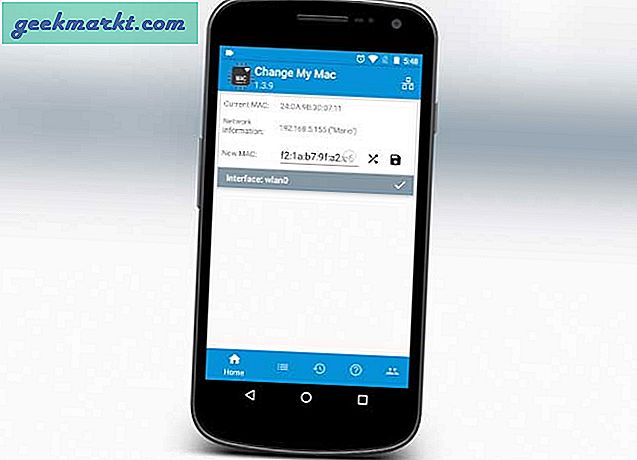
Så installer appen og åbn den. Nu i appen kan du enten generere en tilfældig MAC-adresse. Eller gør hvad jeg gør - kopier og indsæt den gamle MAC-adresse og udskift de to sidste tegn. Gem derefter ændringer, og det er det. Du har ændret MAC-adressen på din Android.
Bemærk: Ligesom de to andre er dette også midlertidigt. Når du genstarter din enhed, vender din telefon tilbage til gammel MAC-adresse. Selvom vi i modsætning til skrivebordet ikke genstarter smartphonen så ofte.
iOS
I den seneste version af iOS har Apple lavet meget sværere for at ændre MAC-adresse på iPhone og iPad. Du får brug for jailbreak, og selv da er der ingen garanti for succes. Samlet set ikke det værd.
Router
Der er ingen stor grund til, at du vil ændre MAC-adressen på dine routere. Men hvis du alligevel vil gøre det - se om din router understøtter det eller ej. Hvis det gør det, finder du det klon min MAC-adresse i de avancerede interface-indstillinger. Eller du kan installere en brugerdefineret firmware (som OpenWRT).
Sådan ændres eller falskes MAC-adresse
Afslutter
Normalt er det ret simpelt at skifte MAC-adresse. Alt du skal gøre er at indtaste et par kommandoer fra terminalen eller bruge softwaren. Skønt du dog bemærker, at ændring af MAC-adresse ikke er ulovlig, men hvad du gør med kan være. Og selvom du ændrer din MAC-adresse, er du stadig ikke anonym.